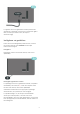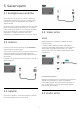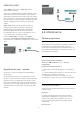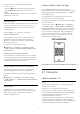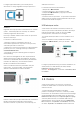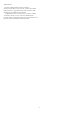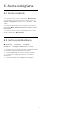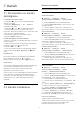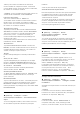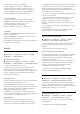User Guide
Table Of Contents
- Saturs
- 1 Sākuma ekrāna pārskats
- 2 Atbalsts
- 3 Īsā lietošanas pamācība
- 4 Uzstādīšana
- 5 Savienojumi
- 6 Avota ieslēgšana
- 7 Kanāli
- 8 TV ceļvedis
- 9 Freeview Play (modeļiem Apvienotajā Karalistē)
- 10 Video, fotoattēli un mūzika
- 11 TV iestatījumu izvēļņu atvēršana
- 12 Spēļu kontroles josla
- 13 Smart TV un lietotnes
- 14 Netflix
- 15 Amazon Prime Video
- 16 YouTube
- 17 Alexa
- 18 Lietotne Google Assistant
- 19 Programmatūra
- 20 Vide
- 21 Specifikācijas
- 22 Traucējummeklēšana
- 23 Drošība un apkope
- 24 Lietošanas nosacījumi
- 25 Autortiesības
- 26 Atklātais pirmkods
- 27 Atruna par trešo pušu piedāvātajiem pakalpojumiem un/vai programmatūru
- Alfabētiskais rādītājs
Lai pārtrauktu ierīces ekrāna demonstrēšanu
televizorā, varat . . .
• nospiest EXIT, lai skatītos televīzijas apraidi;
• nospiest (Sākums), lai televizorā sāktu citu
darbību;
• nospiest SOURCES , lai atvērtu avotu izvēlni un
atlasītu pievienotu ierīci.
Ierīces bloķēšana
Pirmoreiz saņemot pieprasījumu izveidot savienojumu
ar ierīci, varat bloķēt ierīci. Šis pieprasījums un visi
turpmākie pieprasījumi no šīs ierīces tiks ignorēti.
Lai bloķētu ierīci…
Atlasiet Bloķēt… un nospiediet OK (Labi).
Visu ierīču atbloķēšana
Visas iepriekš pievienotās un bloķētas ierīces tiek
saglabātas ekrāna spoguļošanas savienojumu
sarakstā. Ja notīrīsiet šo sarakstu, visas bloķētās
ierīces tiks atbloķētas.
Lai atbloķētu visas bloķētās ierīces…
(Sākums) > Iestatījumi > Bezvadu un tīkli
> Vadu vai Wi-Fi > Atiestatīt ekrāna spoguļošanas
savienojumus.
Iepriekš pievienotas ierīces bloķēšana
Ja vēlaties bloķēt iepriekš pievienotu ierīci, vispirms
jānotīra ekrāna spoguļošanas savienojumu saraksts.
Ja notīrīsiet šo sarakstu, jums atkal būs jāapstiprina
vai jābloķē katras ierīces savienojums.
Ekrāna spoguļošanas savienojumu atiestatīšana
Visas iepriekš pievienotās ierīces tiek saglabātas
ekrāna spoguļošanas savienojumu sarakstā.
Lai notīrītu visas pievienotās ekrāna spoguļošanas
ierīces:
(Sākums) > Iestatījumi > Bezvadu un tīkli
> Vadu vai Wi-Fi > Atiestatīt ekrāna spoguļošanas
savienojumus.
Ekrāna aizkave
Standarta aizkave, koplietojot ekrānu ar ekrāna
spoguļošanu, ir aptuveni 1 sekunde. Aizkave var būt
ilgāka, ja izmantojat vecākas ierīces/datorus ar
mazāku apstrādes jaudu.
Lietotne Philips Smart TV App
Lietotne Philips Smart TV jūsu viedtālrunī vai
planšetdatorā ir jūsu jaunā televizora draugs. Lietotne
ļauj pārslēgt kanālus un regulēt skaļumu — tāpat kā
ar tālvadības pulti.
Lejupielādējiet lietotni Philips Smart TV no sava
iecienītā lietotņu veikala jau šodien.
Lietotne Philips Smart TV ir pieejama iOS un Android
un ir bez maksas.
Vai arī varat doties uz (Sākums) > Iestatījumi
> Bezvadu un tīkli > Vadu vai Wi-Fi > Attālinātās
lietotnes QR kods un nospiediet OK (Labi); QR kods
parādīsies TV ekrānā. Skenējiet QR kodu ar mobilo
ierīci un izpildiet norādījumus, lai lejupielādētu un
instalētu lietotni Philips Smart TV. Kad izmantojat
lietotni, jūsu mobilā ierīce un Philips televizors ir
jāsavieno ar to pašu Wi-Fi tīklu.
5.7. Cita ierīce
CAM ar viedkarti - CI+
Par CI+
Šis televizors ir sagatavots CI+ nosacītās piekļuves
moduļa izmantošanai.
Izmantojot CI+, varat skatīties maksas HD
programmas, piemēram, filmas un sporta pārraides,
ko jūsu reģionā piedāvā digitālās televīzijas operatori.
Šīs pārraides šifrē un atšifrē TV operators
iepriekšapmaksātā CI+ modulī.
Digitālās TV operatori nodrošina CI+ moduli (CAM –
nosacītās piekļuves modulis) un viedkarti maksas
Premium programmu abonentiem. Šīm programmām
ir augsts aizsardzības līmenis pret kopēšanu.
14